
Siapkan server khusus Palworld untuk teman Anda dan cara memecahkan masalah apa pun yang mungkin Anda temui.
Meskipun Palworld mengizinkan empat teman bermain bersama secara online, Anda dapat menambah jumlah ini menjadi 32 pemain jika Anda menyiapkan server khusus Palworld di PC. Ini adalah proses yang agak rumit bagi mereka yang belum terbiasa, namun ada baiknya jika Anda bermain dengan lebih banyak teman. Berikut panduan langkah demi langkah untuk membuat dedicated server Palworld, termasuk solusi masalah umum dan beberapa tip lainnya.
Pengaturan server khusus Palworld
Sebelum Anda mulai menyiapkan server khusus Palworld, unduh alat pengeditan notepad sepertiBuku Catatan++dan pastikan Anda dapat mengedit jenis ekstensi file. Untuk melakukan ini di Windows, buka Windows File Explorer, klik View, dan pilih kotak yang bertuliskan Ekstensi nama file. Setelah ini selesai, Anda dapat memulai pengaturan.
- Beli Palworld melalui Steam, unduh, luncurkan, lalu keluar
- Unduh Palworld Dedicated Server melalui Steam, luncurkan, lalu keluar
- Buka folder Server Khusus Palworld (PalServer)
- Sunting berkasPengaturan DefaultPalWorld.ini
- Salin semuanyaJalur 4 ke bawah
- Rekatkan ini ke dalamPengaturan PalWorld.inidalam folderPalServer\Pal\Disimpan\Config\WindowsServerdan simpan
- Luncurkan Server Khusus Palworld
- Luncurkan Palworld
Untuk memulainya, Anda perlu memiliki dan meluncurkan Palworld. Ini akan membuat folder yang diperlukan dan memungkinkan Anda mengakses Server Khusus Palworld. Anda dapat menemukannya dengan mencari di Perpustakaan Anda di Steam. Ini adalah Alat, jadi pastikan kotak itu dicentang.

Unduh Palworld Dedicated Server dan jalankan. Akan muncul kotak dialog, pilih Play Palworld Dedicated Server. Akan muncul jendela baru bertuliskan “Setting breakpad minidump AppID = 2394010” – artinya sudah berhasil dimuat.
Tutup server khusus dan kemudian temukan folder tempat Anda menginstalnya. Ini akan berbeda tergantung pada pengaturan file Anda sendiri. Anda dapat menemukan di mana Anda menyimpannya dengan mengklik kanan Server Khusus Palworld di Perpustakaan Anda, memilih Properti, File Terinstal, lalu menekan Telusuri.
Temukan filenyaDefaultPalWorldSettings.inidan klik kanan. Pilih Edit dengan Notepad++ lalusalin semuanya di Jalur 4 dan ke bawah. Saat saya melakukan ini, semua informasi server tertulis di Jalur 5, jadi akan terlihat agak panjang.
Kembali ke folder PalServer lalu turun ke baris folder berikut:PalServer\Pal\Disimpan\Config\WindowsServer. Temukan file PalWorldSettings.ini, klik kanan, pilih Edit dengan Notepad++ lalu tempel kodenya.

Sumber: Shacknews
Pada titik ini Anda dapat mulai mengedit baris kode. Di sinilah Anda dapat mengubah hal-hal seperti tingkat sumber daya, regenerasi stamina, namun yang lebih penting, nama server dan kata sandi. Berikut empat hal yang harus Anda ubah:
- ServerName: Ini adalah nama server dan tampilannya di daftar Server Komunitas
- Deskripsi Server: Ikhtisar kecil tentang server, agar pemain lain dapat membaca dan mengukur tentang server tersebut
- AdminPassword: Membuka kunci perintah konsol khusus admin
- ServerPassword: Menetapkan kata sandi berarti hanya mereka yang memiliki kata sandi yang dapat bergabung dengan server Anda
Anda juga dapat meluangkan sedikit waktu untuk mengedit elemen server lainnya. Jika Anda sudah siap, simpan file dan tutup.
Luncurkan Server Khusus Palworld, tunggu hingga dimuat, lalu luncurkan Palworld. Anda sekarang siap untuk memiliki pemain yang bergabung dengan server Anda.
Cara bergabung dengan Dedicated Server Palworld
Bergabung dengan server khusus Palworld Anda akan berbeda jika Anda bergabung dengan komputer Anda sendiri, seseorang di jaringan rumah Anda bergabung dengan Anda, dan pemain lain di rumah berbeda mencoba bergabung dengan server. Berikut sekilas alamat IP yang Anda perlukan untuk setiap situasi:
- Bergabunglah dengan milik Anda sendiri: 127.0.0.1:8211
- Seseorang di jaringan yang sama: Alamat IP internal / alamat IPv4 dan PublicPort
- Seseorang di luar rumah Anda: Alamat IP eksternal dan PublicPort
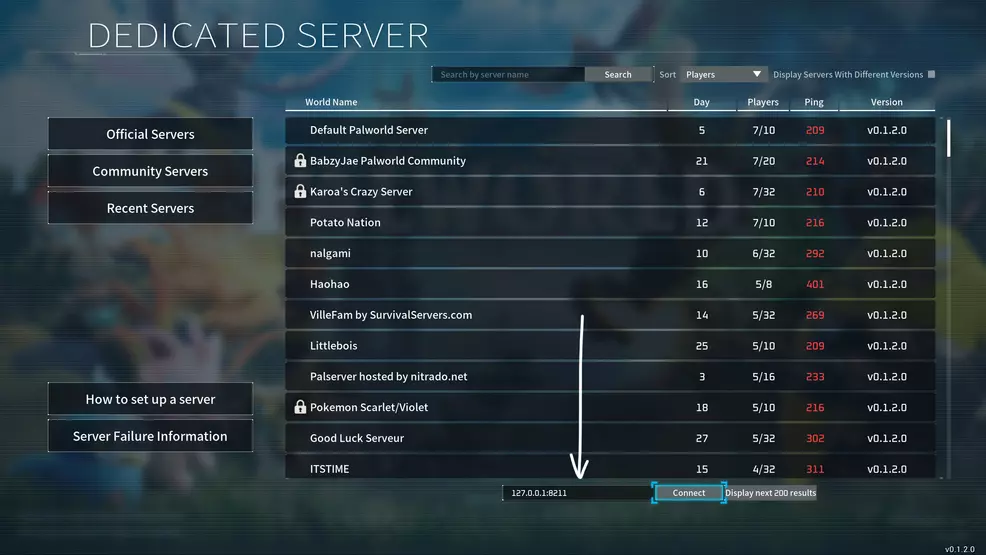
Sumber: Shacknews
Untuk bergabung dengan server Anda sendiri, klik Gabung Game Multi Pemain lalu di bagian bawah masukkan 127.0.0.1:8211 sebagai kode. Ini akan memungkinkan Anda terhubung langsung ke server khusus Anda sendiri yang Anda jalankan di komputer yang sama dengan yang Anda gunakan untuk memainkan Palworld. Digit terakhir (8211) mengacu pada opsi PublicPort di file PalWorldSettings yang Anda edit sebelumnya. Anda dapat mengubahnya jika Anda mau, ingatlah untuk memperbarui kode saat Anda bergabung.
Untuk seseorang yang serumah dengan Anda, mereka memerlukan alamat IPv4 Anda (alamat IP internal). Temukan ini dengan membuka Command Prompt dengan mengetik cmd di bilah pencarian Windows. Saat Commend Prompty terbuka, ketikipconfigdan tekan Enter. Berikan alamat IPv4 Anda kepada orang di jaringan yang sama dengan Anda, mungkin terlihat seperti ini: 192.168.1.101. Mereka kemudian akan masuk ke IPv4 dan PublicPort, seperti ini: 192.168.1.101:8211.
Seseorang di koneksi eksternal akan memerlukan alamat IP eksternal Anda. Anda dapat menemukannya dengan Googling “Apa IP saya” dan kemudian gulir ke bawah. Google harus mencantumkan ini sebagai alamat IP publik Anda. Siapa pun yang memiliki ini dapat bergabung dengan server Anda, jadi berikan hanya kepada orang yang Anda percayai. Mereka harus menggunakan ini dan nomor PublicPort. Jadi bagi mereka mungkin terlihat seperti ini: 11.104.164.72:8211
Pada titik ini, semua teman Anda seharusnya sudah terhubung ke server Palworld Anda. Namun, jika Anda memiliki kata sandi di server Anda, mereka mungkin mengalami masalah “tidak ada kata sandi yang dimasukkan”.
Tidak ada kata sandi yang dimasukkan
Ketika server khusus Palworld yang Anda coba gabung memiliki kata sandi, terkadang Anda tidak diizinkan masuk. Hal ini sering kali menghasilkan pesan kesalahan yang berbunyi “Tidak ada kata sandi yang dimasukkan”. Sayangnya, saat bergabung melalui alamat IP, game tidak mengizinkan Anda memasukkan kata sandi. Namun, ada solusi aneh yang melibatkan penggunaan kotak masukan kata sandi server lain untuk memasukkan kata sandi Anda sendiri. Berteriaklah kepadaPengguna Reddit xSerpuntuk perbaikan ini:
- Klik opsi Gabung Game Multi Pemain di menu utama
- Klik tab Community Servers dan carilah server dengan simbol gembok (dilindungi password)
- Pilih server dan masukkan kata sandi server ANDA, klik OK lalu TIDAK
- Coba lagi untuk terhubung ke server Anda menggunakan alamat IP dan nomor port
Menyiapkan server SteamCMD
Pemain yang ingin menyiapkan server Palworld menggunakan metode SteamCMD harus memeriksa iniPostingan Reddit oleh akep. Mereka telah menguraikan pengaturan yang mereka gunakan untuk memastikan permainan berjalan secara efektif. Ada jugaHalaman dukungan Palworldyang menawarkan beberapa rincian lebih lanjut.
Itu saja yang diperlukan untuk menyiapkan server khusus Palworld untuk teman Anda. Pastikan Anda memahami cara bergabung dengan dedicated server, karena caranya berbeda-beda tergantung siapa yang bergabung dan dari mana. Kami pasti akan terus memperbaruinya saat kami menghadapi lebih banyak masalah dan menemukan lebih banyak solusi, termasuk informasi lebih lanjut di sisi pengaturan SteamCMD. Namun untuk saat ini, kamu seharusnya bisa menyelam ke Palworld dengan lebih dari empat orang! Lihat kamiPanduan Strategi Palworlduntuk bantuan lebih lanjut dengan game besar ini.
Berasal dari bumi bawah, Sam Chandler membawa sedikit bakat belahan bumi selatan ke dalam karyanya. Setelah menjelajahi beberapa universitas, mendapatkan gelar sarjana, dan memasuki industri video game, dia menemukan keluarga barunya di sini di Shacknews sebagai Kepala Pemandu. Tidak ada yang lebih dia sukai selain menyusun panduan yang akan membantu seseorang. Jika Anda memerlukan bantuan dengan pemandu, atau melihat ada sesuatu yang tidak beres, Anda dapat mengirim pesan kepadanya di X:@SamuelChandler


![Angry Birds Dev Akan Terus Menerbitkan Sendiri, 'Tidak Akan Menggunakan' Chillingo Lagi [Diperbarui]](https://dboh.org/statics/image/placeholder.png)

